آموزش رفع خطای This site can’t be reached
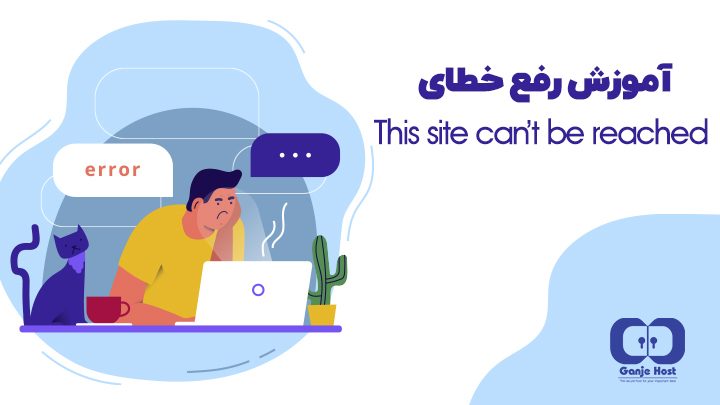
گاهی در هنگام ورود به یک سایت با مرورگر گوگل کروم ممکن است با خطای This site can’t be reached، روبهرو شوید. این خطا که با کد 102 شناخته میشود، یکی از خطاهای رایج در حین کار با گوگل کروم است. معمولا این خطا به دلیل اختلالات شبکه اینترنت رخ میدهد. در این مقاله در مورد رفع خطای This site can’t be reached صحبت خواهیم کرد.
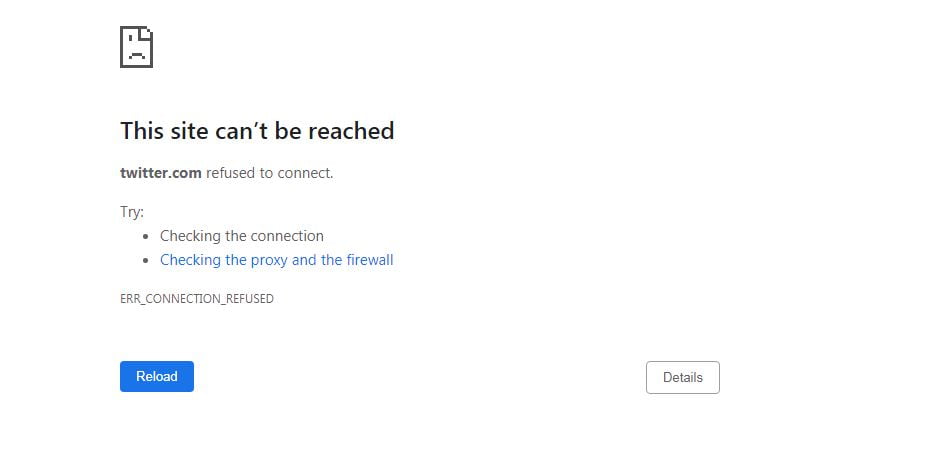
علل بروز خطای This site can’t be reached
هنگامی که DNSها در جستوجوی خود با مشکل مواجه شوند، وبسایت از دسترس خارج خواهد شد و و ارور This site can’t be reached نمایش داده میشود. به بیان دیگر زمانی که DNS نتواند آدرس سایت را به IP تبدیل کند، با DNS failure error مواجه خواهیم شد. اگر دوست دارید نحوه کار DNS را بدانید، مطالعه این مقاله را به شما پیشنهاد میکنیم.
علاوه بر این بروز خطای This site can’t be reached ممکن است به دلیل عدم دسترسی شما به اینترنت باشد یا اینکه فایروال شما مانع از دسترسی به گوگل کروم شده باشد.
نحوهی رفع خطای This site can’t be reached
در این بخش از مقاله آموزش نحوه رفع ارور This site can’t be reached را مرحلهبهمرحله برای شما بیان میکنیم.
ریستارت کردن DNS
برای رفع این خطا از طریق ریستارت کردن DNS، کافیست مراحل زیر را انجام دهید:
- کلیدهای ترکیبی win+R را فشار دهید. پنجره Run برای شما باز میشود. همچنین میتوانید در استارت ویندوز “Run” را سرچ کنید تا پنجرهای مطابق تصویر برای شما باز شود. دستور services.msc را در فیلد ”Open” تایپ کنید و روی “Ok” کلیک کنید.
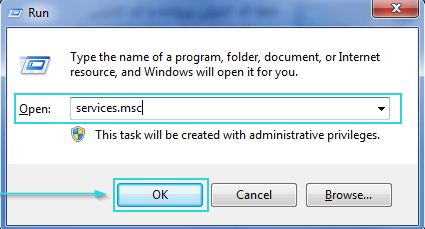
- در لیست بازشده روی “DNS Client” کلیک راست کرده و “Restart” را کلیک کنید.
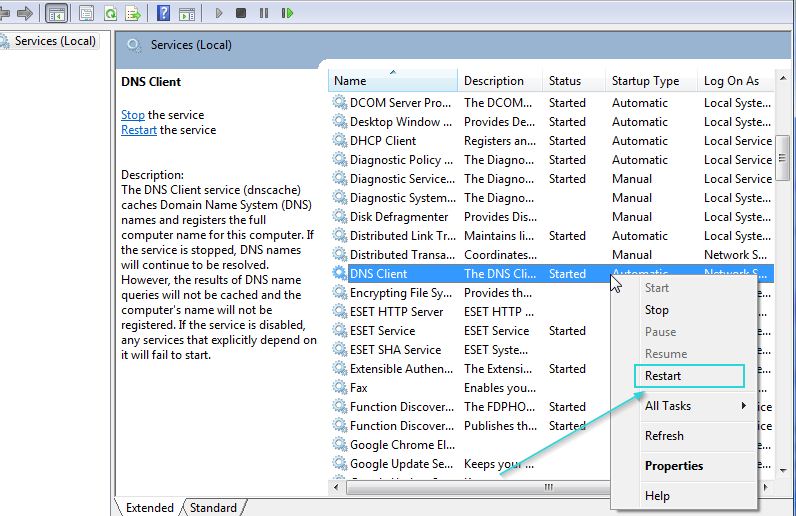
با انجام این کار، DNS Client ریاستارت میشود. به صفحهی مورد نظر برگردید. اگر مشکل حل نشده بود میتوانید سایر روشها را امتحان کنید.
تغییر دادن آدرس IPv4 DNS
برای رفع خطای This site can’t be reached از طریق این روش، مراحل زیر را انجام دهید:
- روی آیکون Network در گوشه سمت راست ویندوز کلیک راست کنید. گزینه “Open Network and Sharing Center” کلیک کنید.
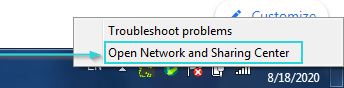
- روی شبکه اینترنتی که به آن متصل هستید، کلیک کنید و گزینه ”Properties” را انتخاب نمایید.
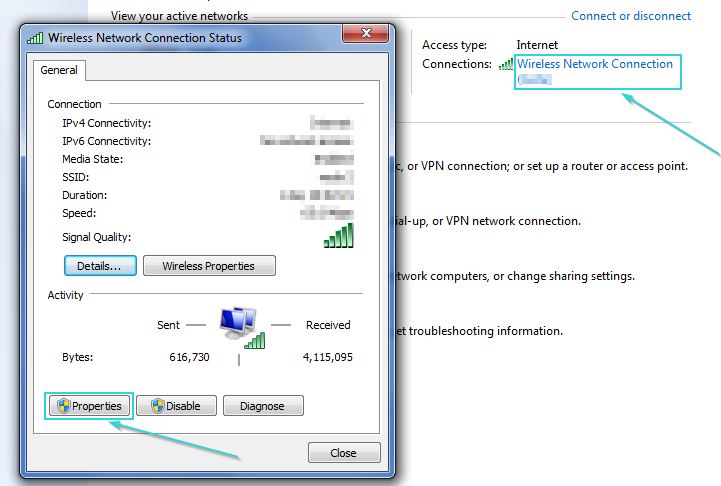
- مطابق تصویر، ذر پنجره بازشده “(Internet Protocol version4 (TCP/IPv4″ را انتخاب کنید. سپس روی ”Properties” کلیک کنید.
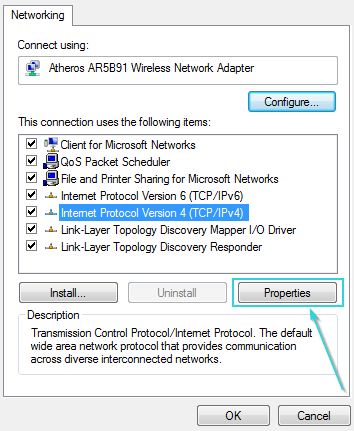
- حال باید گزینه Use the following DNS server addresses را انتخاب کنید. در فیلد “Preferred DNS Server” به ترتیب اعداد 8.8.8.8 و در فیلد “Alternate DNS server” اعداد 8.8.4.4 را وارد کنید. در آخر تیک گزینهی “Validate settings upon exit” بزنید و روی “Ok” کنید.
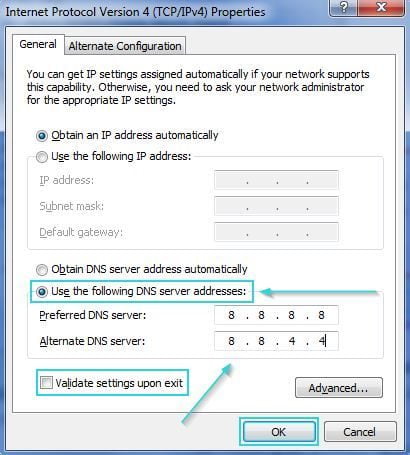
به سایت مورد نظر خود که در آن با خطای This site can’t be reached مواجه شدید مراجعه کرده و دوباره سرج کنید. مشکل ایجاد شده با تغییر دادن آدرس IPv4 DNS، حل میشود. در غیر این صورت از سایر روشها استفاده کنید.
بازنشانی تنظیمات TCP/IP
برای بازنشانی تنظیمات TCP/IP باید ابتدا همانند روش اول، کلیدهای ترکیبی win+R را فشار دهید. سپس در فیلد “Open”، عبارت cmd را تایپ کنید و روی “Ok” کیلک کنید.
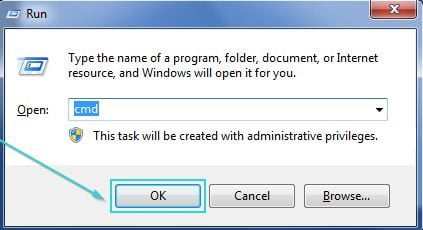
پنجرهای به رنگ مشکی برای شما باز میشود که باید در آن، کدهایی که در ادامه قرار دادهایم را بنویسید.
ipconfig /release
ipconfig /all
ipconfig /flushdns
ipconfig /renew
netsh int ip set dns
netsh winsock reset
بازگردانی گوگل کروم به تنظیمات پیشفرض
علاوه بر روشهای مطرح شده در بالا، میتوانید تنظیمات مرورگر گوگل کروم خود را به حالت پیشفرض بازگردانی کنید. برای این کار کافیست، “chrome://flags” را در مرورگر سرچ کنید. سپس روی ”Reset all” کلیک کنید. با انجام این روش هم، خطای This site can’t be reached حل خواهد شد.
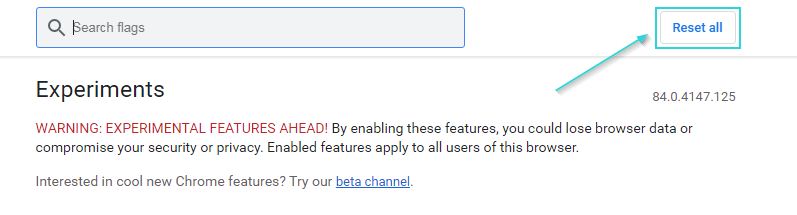
پاک کردن و نصب دوبارهی گوگل کروم
به عنوان آخرین روش برای رفع خطای This site can’t be reached، میتوانید مرورگر خود را حذف و سپس دوباره نصب کنید. برای این کار به “Control-Panel” بروید و گزینه “Programs and Features” را انتخاب کنید.
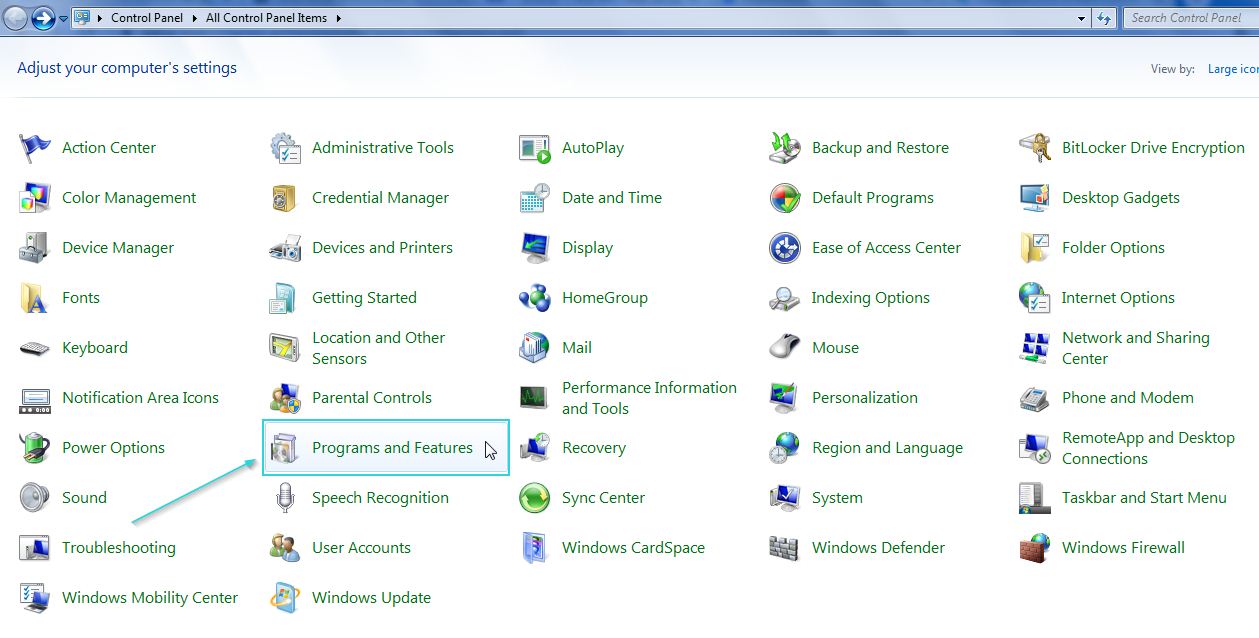
از میان برنامههای نصب شده “Google Chorme” را انتخاب و مطابق تصویر آن را حذف کنید و دوباره نصب کنید.
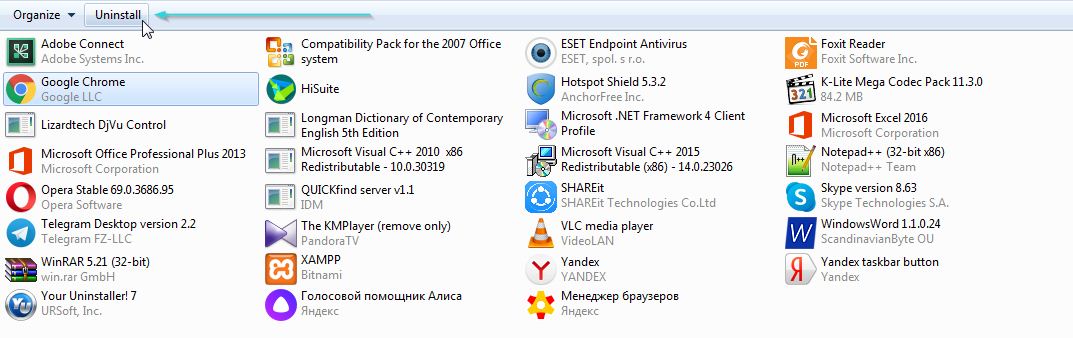
روشهای لازم برای رفع خطای This site can’t be reached را در این مقاله برای شما بازگو کردیم. اگر با هیچ یک از روشهای بالا نیز نتوانستید این خطا را رفع کنید، بهتر است با پشتیبانی سرویسدهنده اینترنت خود تماس بگیرید وو مشکل را مطرح کنید.
امیدواریم این مطلب برای شما مفید واقع شده باشد. لطفا نظرات و پیشنهادات خود را از طریق شبکههای اجتماعی و همچنین بخش نظرات با ما در میان بگذارید.

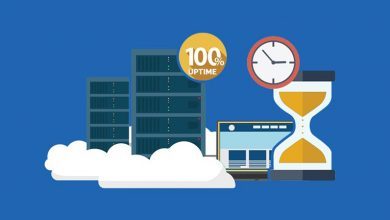
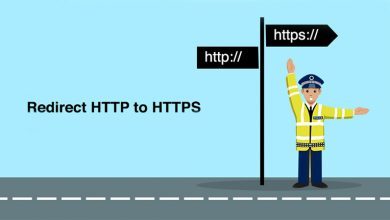
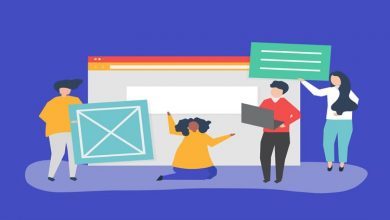
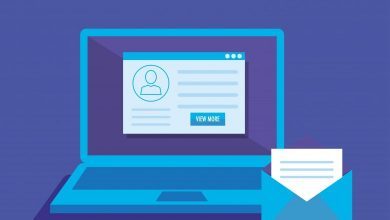

سلام وقت بخیر
من یه هاست و دامین خریدم
ولی وقتی ادرس سایت رو تو مرورگر وارد میکنم ارور زیر رو بهم میده
This site can’t be reached
چیکار باید کنم؟
دامین هم net. هستش
سلام فاطمه عزیز
اگر وی پی ان روشن دارید خاموش کنید ببینید مشکل حل میشه یا نه
سلام وقت بخیر
من یه هاست و دامین خریدم
ولی وقتی ادرس سایت رو تو مرورگر وارد میکنم ارور زیر رو بهم میده
This site can’t be reached
چیکار باید کنم؟
روش های بالا رو انجام دادم و وی پی ان خاموش اما نمیشه
ابی عزیز
اگر جز مشتریان گنجه هاست هستین، لطفا از طریق پشتیبانی با ما در تماس باشید تا این مشکل شما رو بررسی و رفع کنیم.